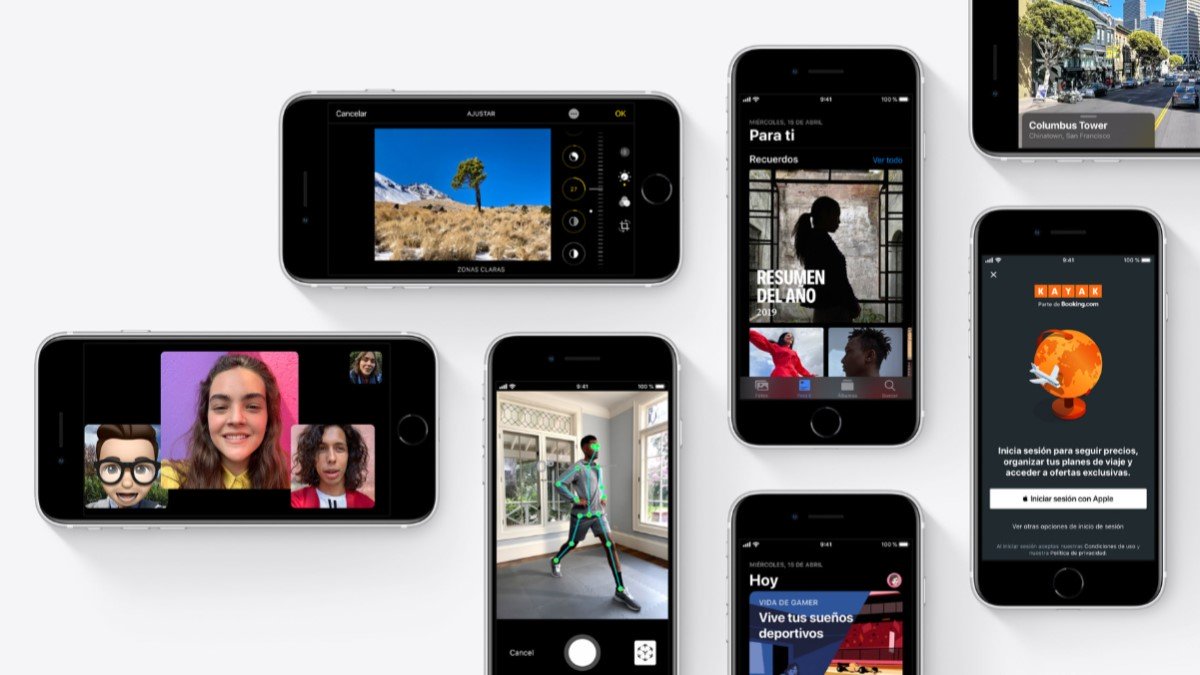Necesitarás conocer dónde se guardan las descargas en el iPhone cuando requieras acceder a todos aquellos archivos que bajes en tu teléfono, una ubicación muy concreta en la que encontrarás estos archivos, a los que luego podrás tener acceso para abrirlos, borrarlos, etc.
La carpeta que nos interesa abrir se llama Descargas, que es el directorio utilizado por el iPhone para guardar todos los archivos que se descargan en tu iPhone. Y para entrar a esa carpeta necesitaremos usar la aplicación Archivos u otro gestor de archivos.
A través de la app Archivos
Hoy en día, no tenemos un explorador de archivos tan avanzado en iOS como el que ofrece Android, con el que puedes acceder a multitud de directorios internos. Sin embargo, desde no hace mucho tiempo dispones de la app Archivos, que es un gestor de archivos gratuito.
Es un sencillo administrador de información a través del cual puedes acceder al directorio donde se encuentran todas las descargas que haces en el iPhone, pero también a otras carpetas, e incluso podrás visualizar todos aquellos archivos que hayas subido a servicios de almacenamiento en la nube previa sincronización.
Teniendo en cuenta todo lo anterior, haz lo siguiente:
- Entra en la app Archivos y pulsa en la pestaña “explorar” de las opciones que aparecen abajo.
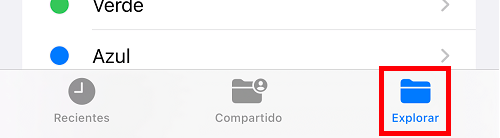
- Ahora accede a “iCloud Drive”.
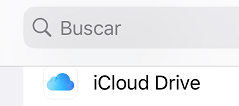
- Por último, entra en “Descargas”.
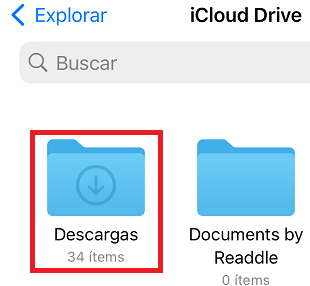
Ahí podrás ver los archivos que has descargado en tu iPhone, los cuales podrás abrir, eliminar o hacer con ellos lo que quieras, por ejemplo, también le podrás cambiar el nombre, copiarlos a otro directorio, duplicarlos, etc.
Ver las descargas con File Manager & Browser
También puedes acceder a la carpeta Descargas del iPhone utilizando otro gestor de archivos como podría ser File Manager & Browser, que es gratuito. Lo primero que tienes que hacer es descargar la app e instalarla desde el siguiente enlace:
- Descarga File Manager & Browser para iOS
Una vez que lo tienes instalado, sigue estos pasos:
- Al abrir la app, pulsa en el icono de la nube.
![]()
- A continuación, pulsa en el botón “+” que aparece en la parte superior izquierda.
![]()
- Añade “iCloud Drive”.
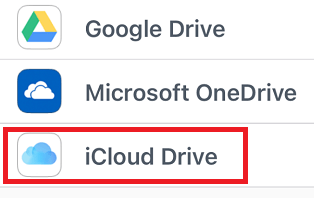
- Ahora entra en iCloud Drive y pulsa en la pestaña “explorar”.
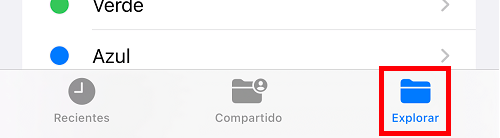
- Por último, entra en iCloud/Drive/descargas y ahí encontrarás todos los archivos descargados en tu iPhone.
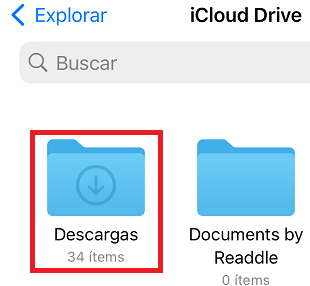
Conociendo en qué lugar se guardan las descargas del iPhone, podrás acceder a todos los archivos que en cualquier momento bajes en tu smartphone, para ello necesitarás hacer uso de la app Archivos que ya trae el iPhone o también de apps gratuitas como File Manager & Browser.
- Ver Comentarios